5 pasos para configurar una tienda Shopify en Facebook
Publicado: 2022-07-29El comercio electrónico se ha disparado en ventas, gracias a la pandemia prevalente. Como tal, no es de extrañar que muchos vendedores recurran a establecer tiendas en línea. Elegir su plataforma de comercio electrónico para facilitar su tienda electrónica puede ser abrumador; esto se suma a otros costos, como asegurar un nombre de dominio, alojamiento web y otros para respaldar su tienda de comercio electrónico.
¿Por qué no simplificarlo configurando una tienda Shopify en Facebook? ¿Qué significa esto? Ejecutas tu tienda electrónica en Facebook, con la tecnología de Shopify. Si ya tienes seguidores en Facebook, configurar una tienda Shopify en Facebook es una obviedad. Después de todo, muchos vendedores se beneficiaron de una tienda Shopify en Facebook.
Para configurar su tienda Shopify en Facebook, debe estar en el plan básico de Shopify o superior, tener una cuenta de administrador comercial de Facebook conectada a la página de Facebook de su empresa y una cuenta publicitaria con una función de administrador para el administrador comercial. Los pasos son bastante sencillos, así que echemos un vistazo a los cinco sencillos pasos para configurar tu tienda Shopify en Facebook:
1. Prepara tu Facebook
Crear una página comercial de Facebook
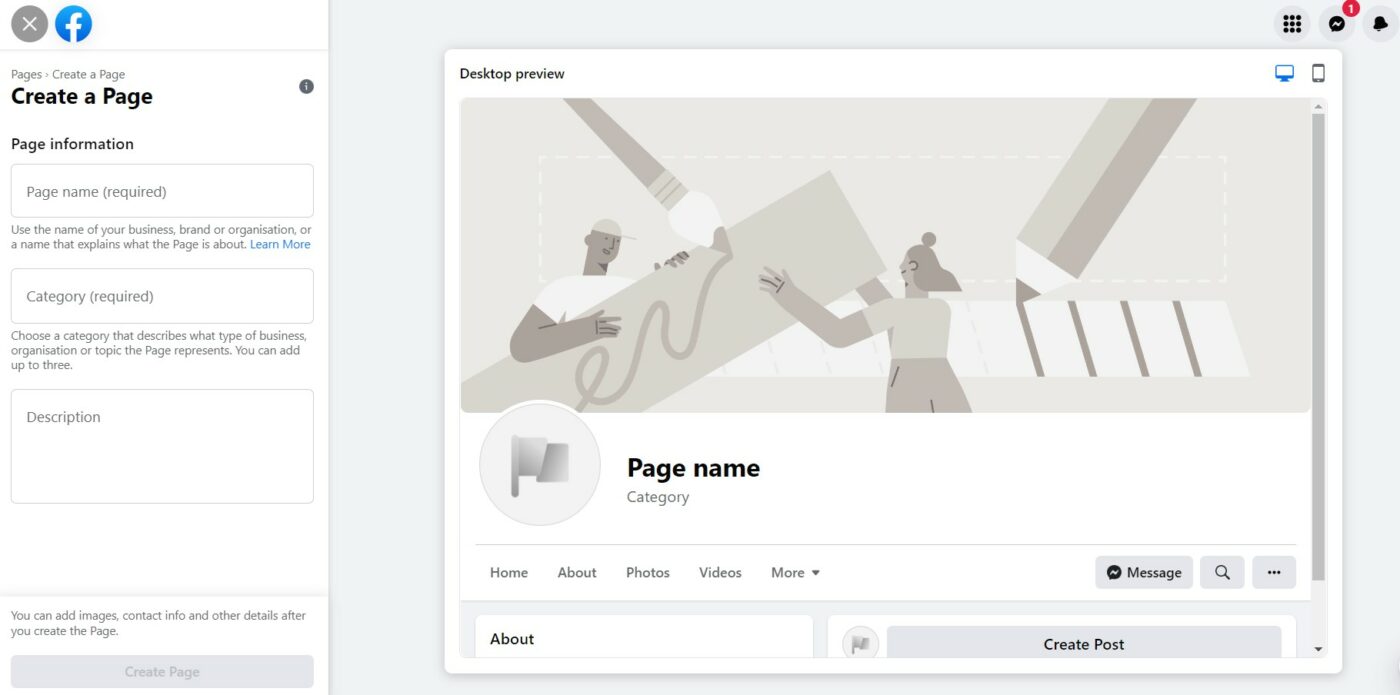
Una página comercial de Facebook es un perfil público de redes sociales con fines comerciales. Muchas empresas utilizan estas páginas comerciales para hacer conexiones en línea y promocionar sus productos/servicios a través de enlaces, últimas actualizaciones, imágenes de calidad y videos.
- Ve a la parte superior derecha de tu Facebook y haz clic en el ícono de 'muchos puntos'.
- Vaya a la sección 'Crear', desplácese hacia abajo y haga clic en 'Página'.
- Complete la información necesaria de la página.
- Haga clic en 'Crear página'.
- Su página de negocios está lista.
Crear una cuenta de administrador comercial de Facebook
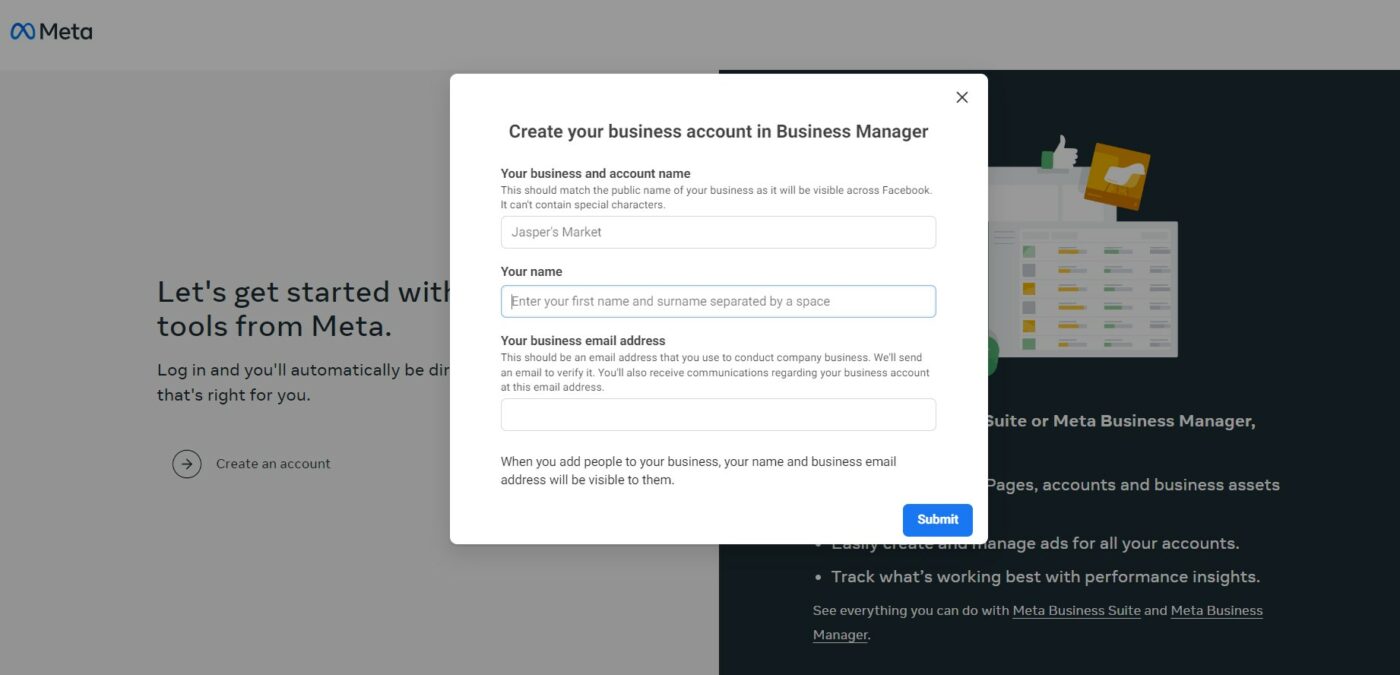
Una cuenta de Facebook Business Manager es una herramienta que ayuda a administrar su negocio. Necesitará un perfil de Facebook para crear esta cuenta. Una vez que se una a Business Manager, los demás no podrán ver su perfil personal de Facebook a menos que los acepte como amigos. Todavía inicia sesión en Business Manager a través de su nombre de usuario y contraseña de Facebook. Tenga en cuenta que solo puede crear dos cuentas de Business Manager.
- Ve a la página de Facebook de Empresas.
- Haga clic en 'Crear una cuenta'.
- Ingrese los detalles de su negocio y haga clic en 'Enviar'.
- Su cuenta está creada.
- Verifique su cuenta haciendo clic en un enlace en el correo electrónico enviado por Facebook a su correo electrónico proporcionado.
Agrega una cuenta publicitaria a tu Business Manager
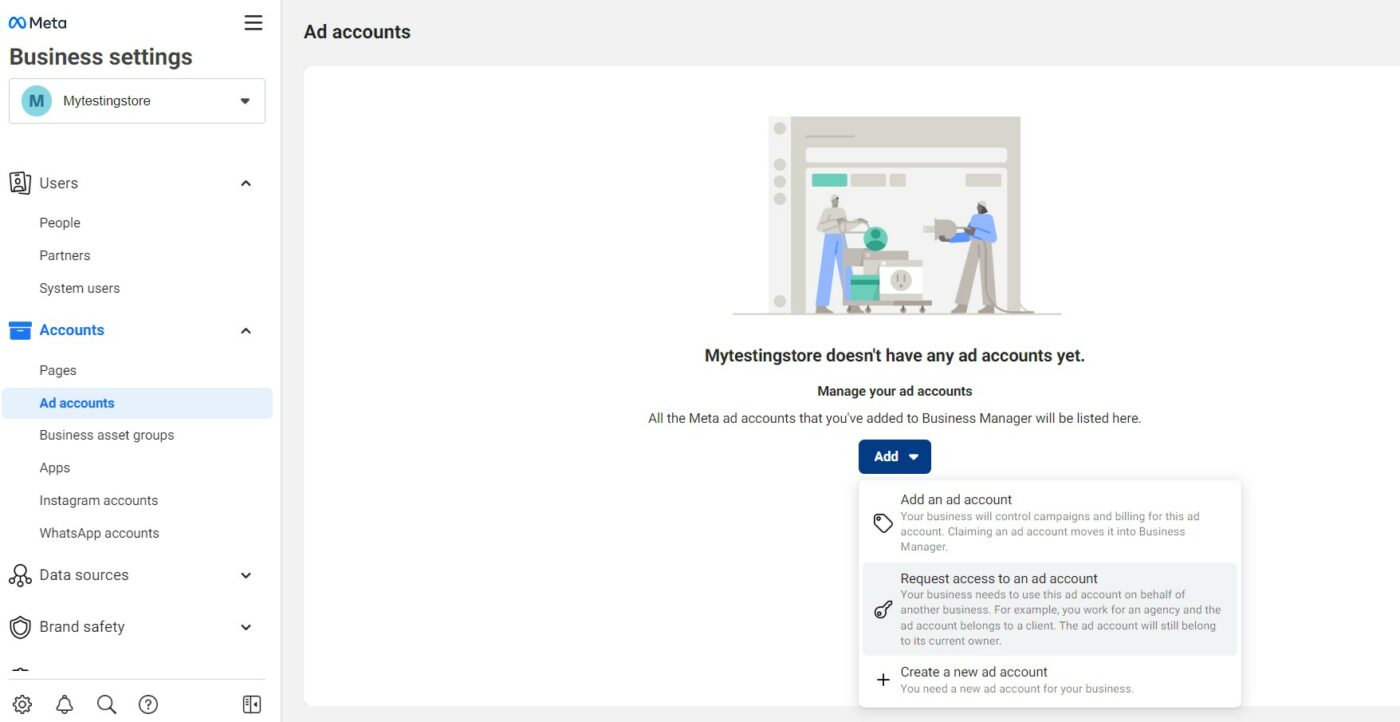
Su cuenta de anuncios de Facebook contiene toda la información sobre sus anuncios y usted los administra en Facebook a través de esta cuenta.
- Tienes una cuenta publicitaria cuando te registras en Facebook de forma predeterminada.
- Entonces, ahora deberá agregar su cuenta publicitaria a su cuenta de Business Manager.
- Ve a tu panel de Business Manager.
- Haga clic en 'Más configuraciones comerciales'.
- Haga clic en 'Cuentas publicitarias' en el panel lateral izquierdo.
- Haga clic en el menú desplegable 'Agregar'.
- Hay tres opciones:
- Agregue una cuenta publicitaria : debe ser el propietario de la cuenta publicitaria y también el administrador en Business Manager para hacer esto. Este paso es irreversible, ya que su cuenta publicitaria se traslada de forma permanente a Business Manager.
- Solicitar acceso a una cuenta publicitaria : el administrador de esa cuenta de Business Manager debe otorgarle permiso para esto.
- Crear una nueva cuenta publicitaria : esta es una acción permanente que pertenece a esa cuenta de Business Manager.
- Las dos primeras opciones requieren que ingreses el ID de la cuenta publicitaria.
- Siga los pasos hasta completarlos.
2. Consigue Shopify
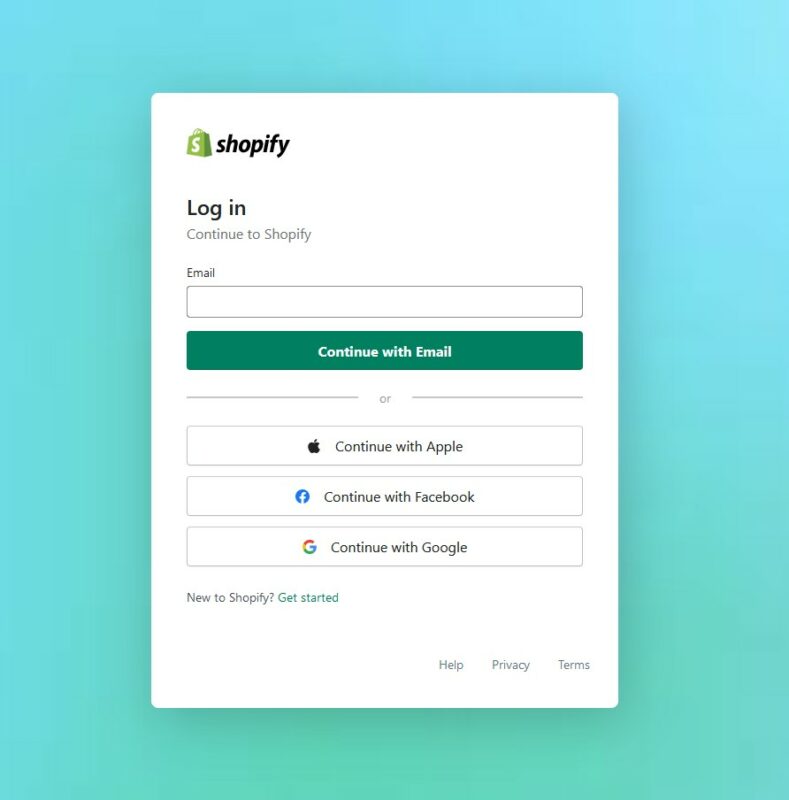
- Vaya a Shopify y compre uno de sus planes pagos, o primero puede probar su prueba gratuita de 14 días sin tarjeta de crédito.
- Una vez que haya recibido sus datos de inicio de sesión, inicie sesión en Shopify.
- Una vez que esté en el tablero, al hacer clic en Tienda en línea se mostrarán varias opciones a continuación en el panel izquierdo. Verá una biblioteca de temas que puede ayudar a que su tienda en línea sea más atractiva.
3. Crea un canal de Shopify en Facebook
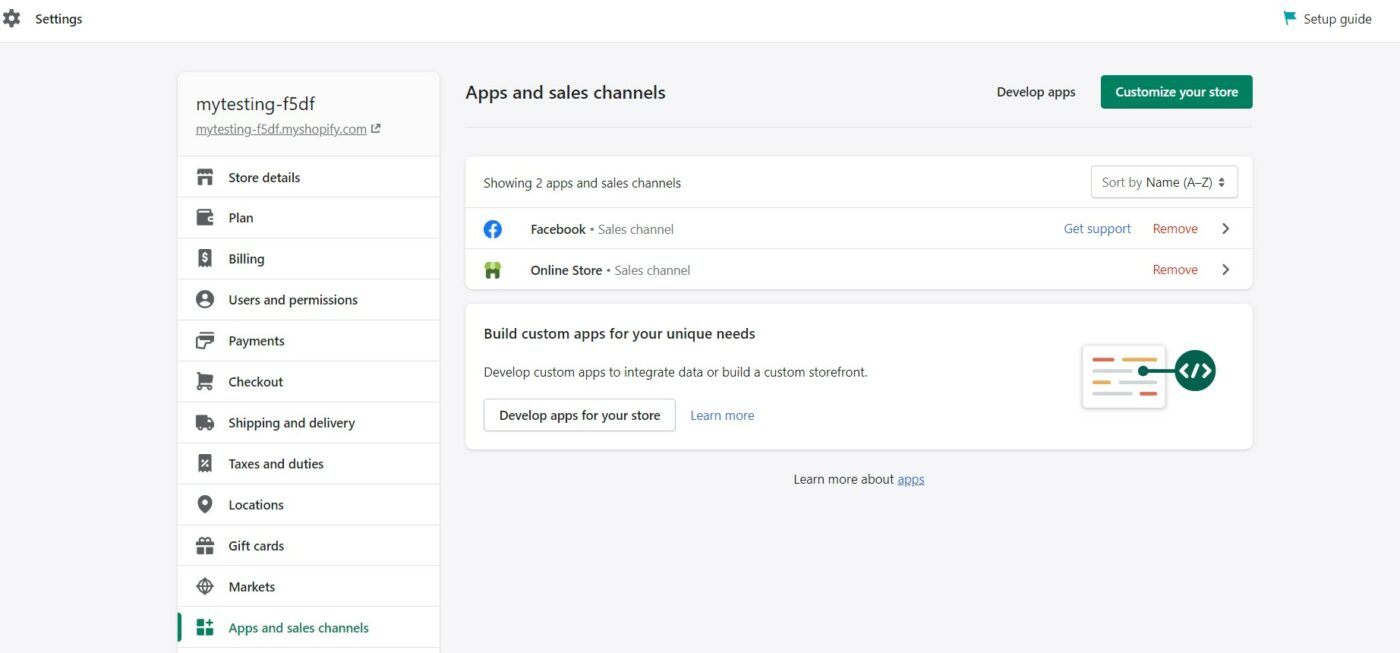
Antes de vender en Facebook, debe tener un canal de Shopify en Facebook. Los productos de su canal de Facebook aparecerán en Facebook Marketing, Instagram Shopping y Facebook Shop. Tu tienda de Facebook está adjunta a este canal de Facebook que estás a punto de configurar.
Para crear un canal de Shopify en Facebook, debe tener una cuenta de Facebook y una tienda en línea. Y como se mencionó, tanto un administrador comercial de Facebook como la página de Facebook de su empresa deben estar listos.
Tenga en cuenta que una página comercial de Facebook es propiedad de una sola cuenta de Facebook Business Manager. Dicho esto, puede administrar varias páginas de Facebook a través de una sola cuenta de Facebook Business Manager. Además, necesitará una nueva cuenta publicitaria dentro de Business Manager antes de poder crear campañas publicitarias de Facebook.

En tu panel de control de Shopify, haz clic en "Configuración". Luego navegue y haga clic en 'Aplicaciones y canales de venta' en el panel izquierdo. Verás el canal de ventas de Facebook ya creado.
4. Conecta Shopify a Facebook
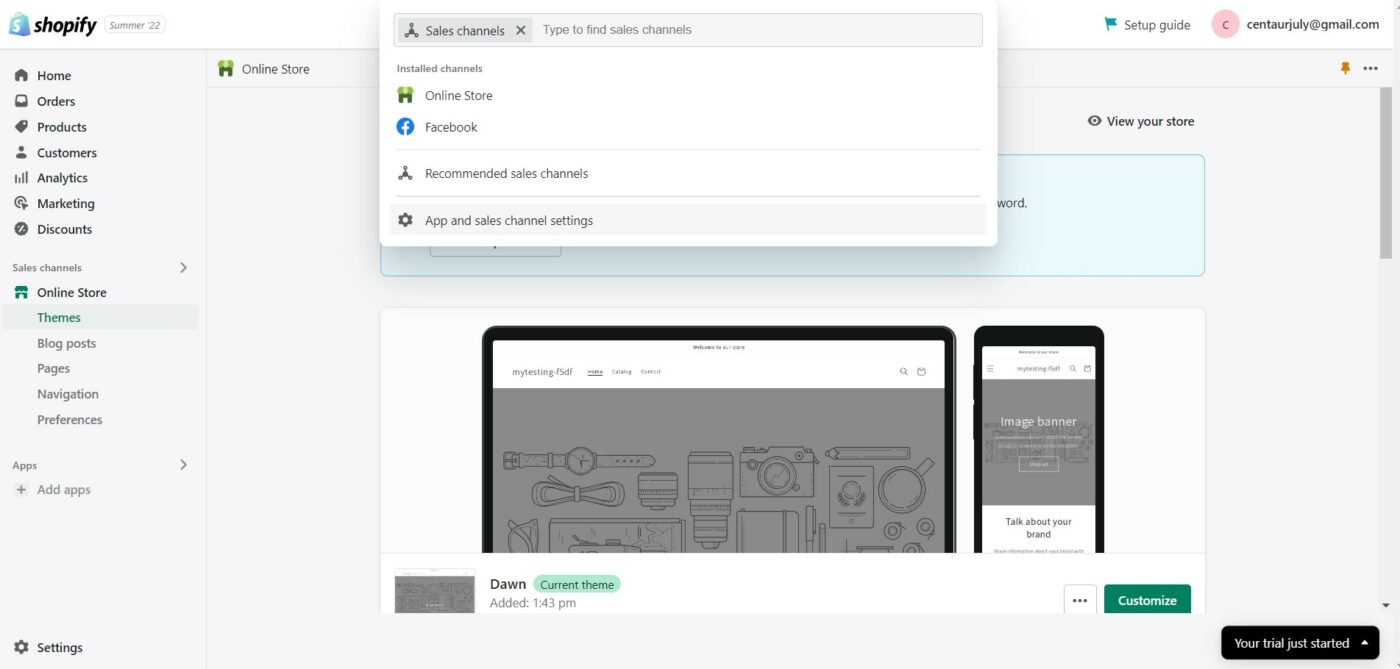
- En el panel de control de Shopify, haz clic en "Canales de ventas".
- Verás los canales de venta disponibles que incluyen Facebook.
- Seleccione 'Facebook'.
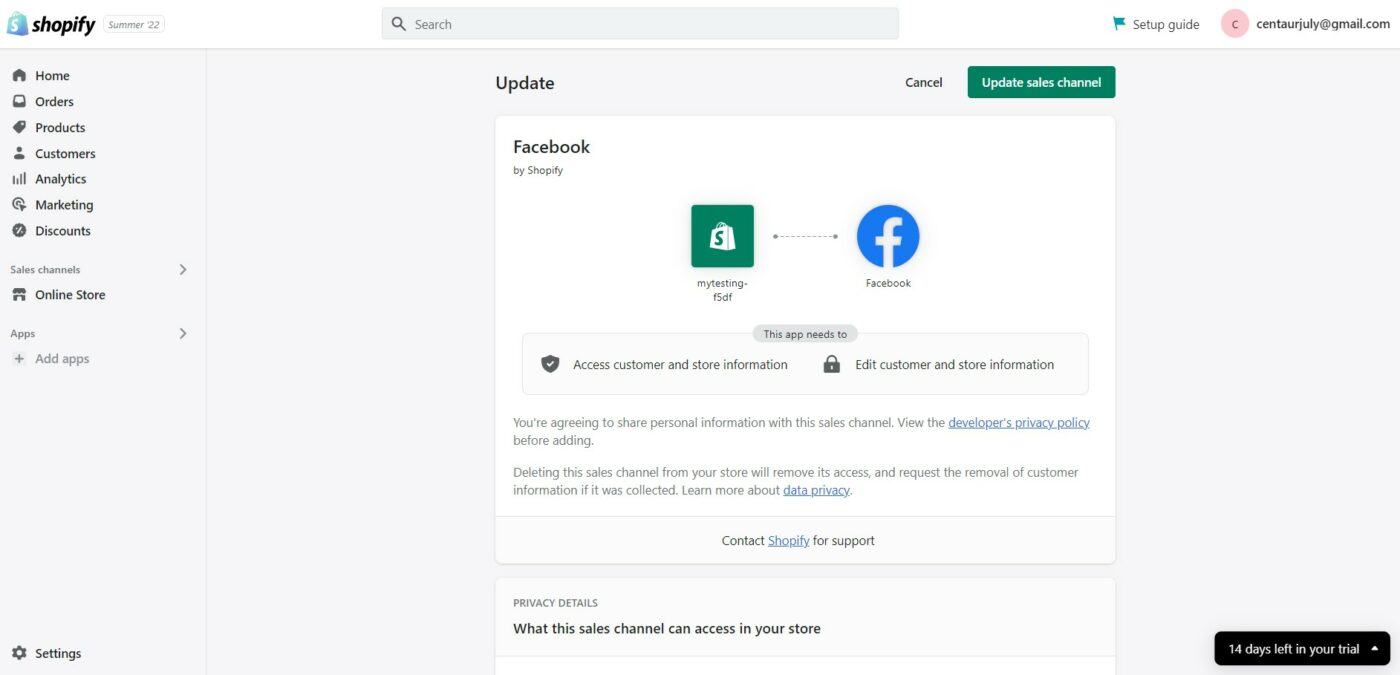
- Haga clic en 'Actualizar canal de ventas'.
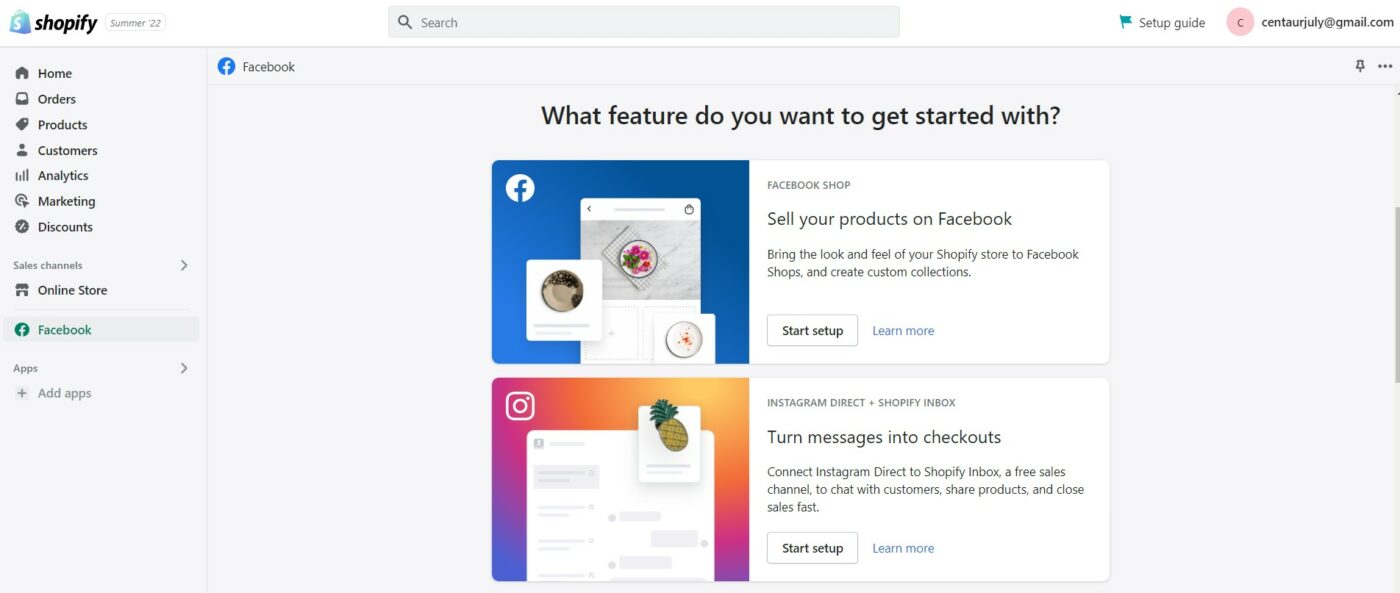
- En tu panel de control de Shopify, haz clic en "Iniciar configuración".
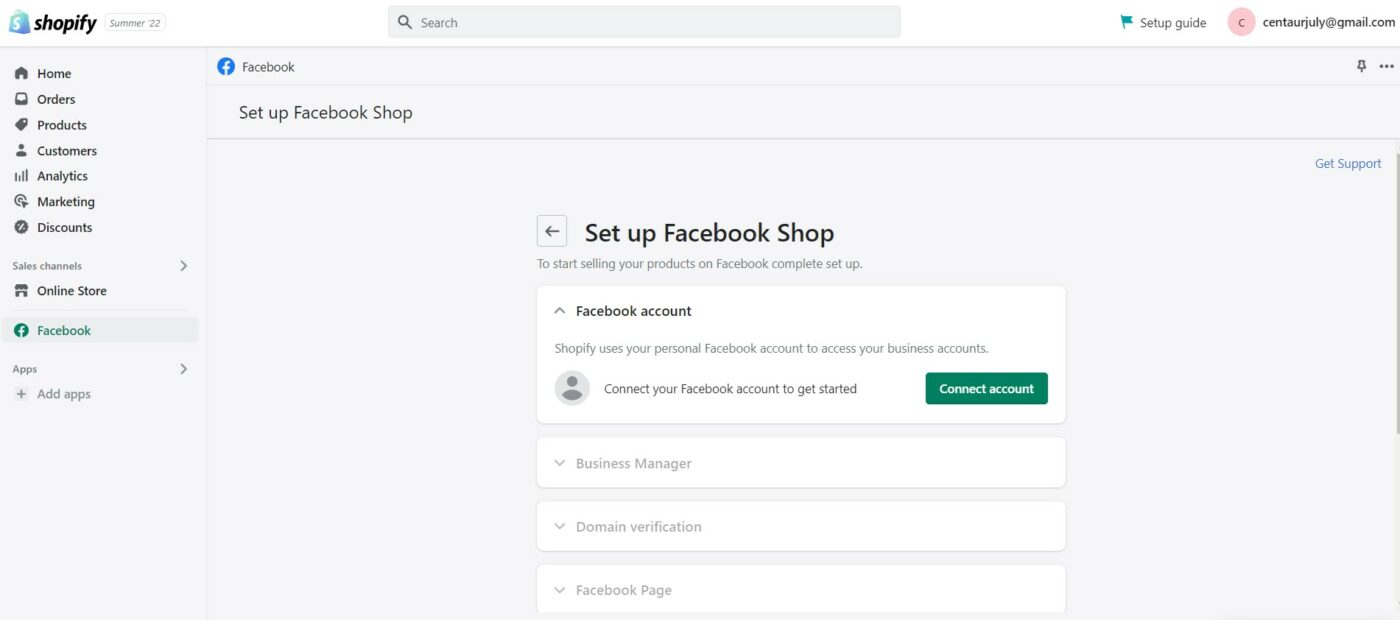
- Haga clic en 'Conectar cuenta'.
- Continúe con los siguientes pasos para confirmar que permite que Shopify tenga acceso completo a su perfil de Facebook.
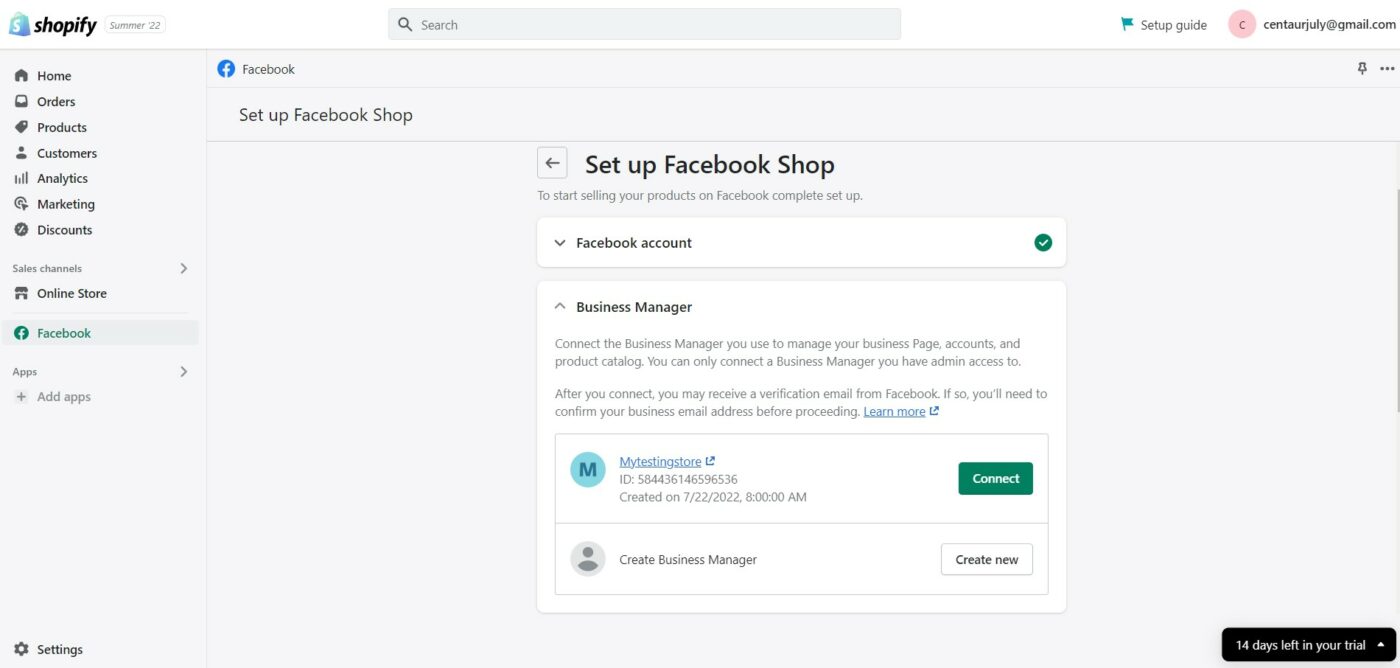
- Haga clic en 'Conectar' para establecer la conexión de su tienda.
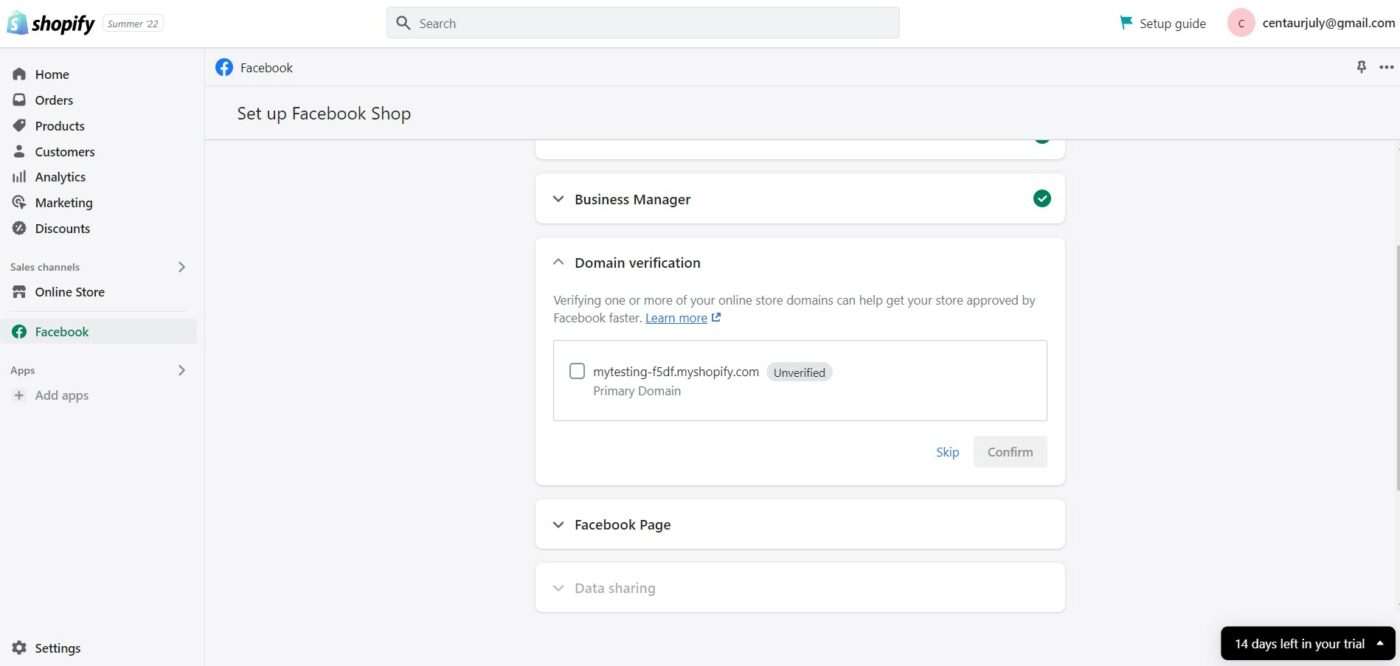
- Puedes verificar tu dominio más tarde. Sin embargo, si lo hace ahora, su aprobación será más rápida. Los dominios enumerados en tu cuenta de Shopify aparecerán aquí.
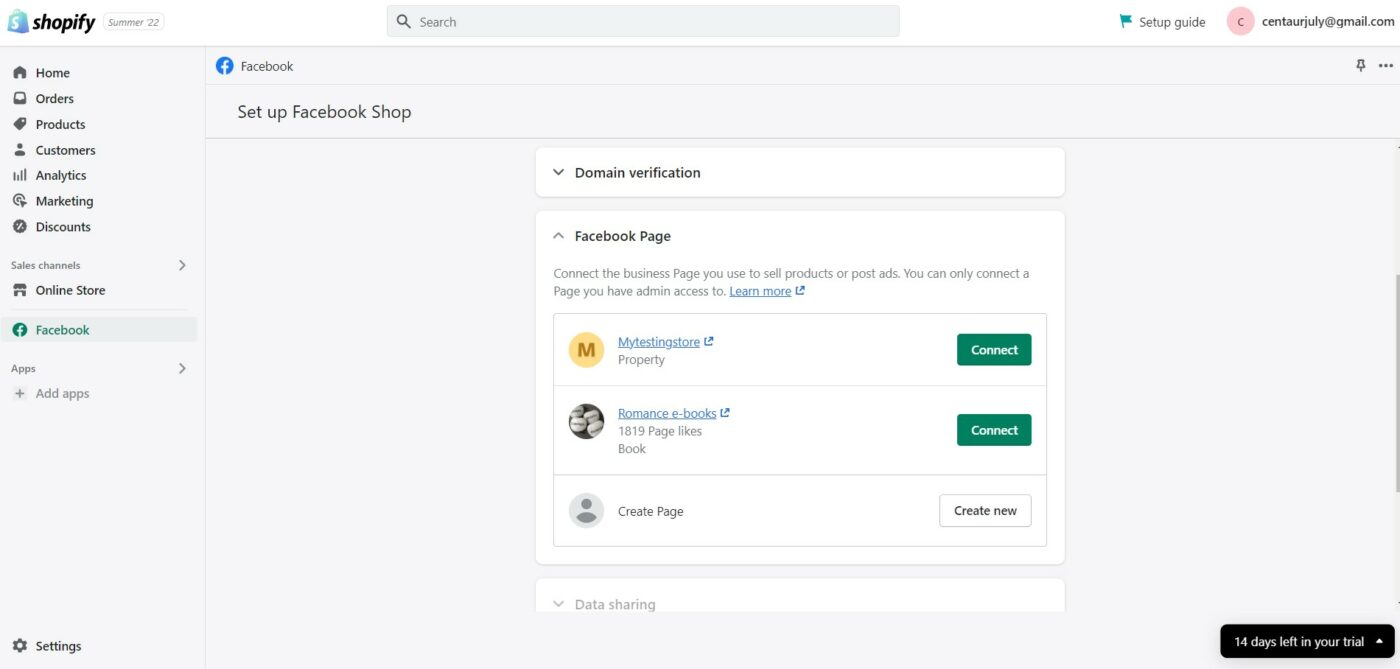
- Seleccione su página comercial de Facebook para la conexión.
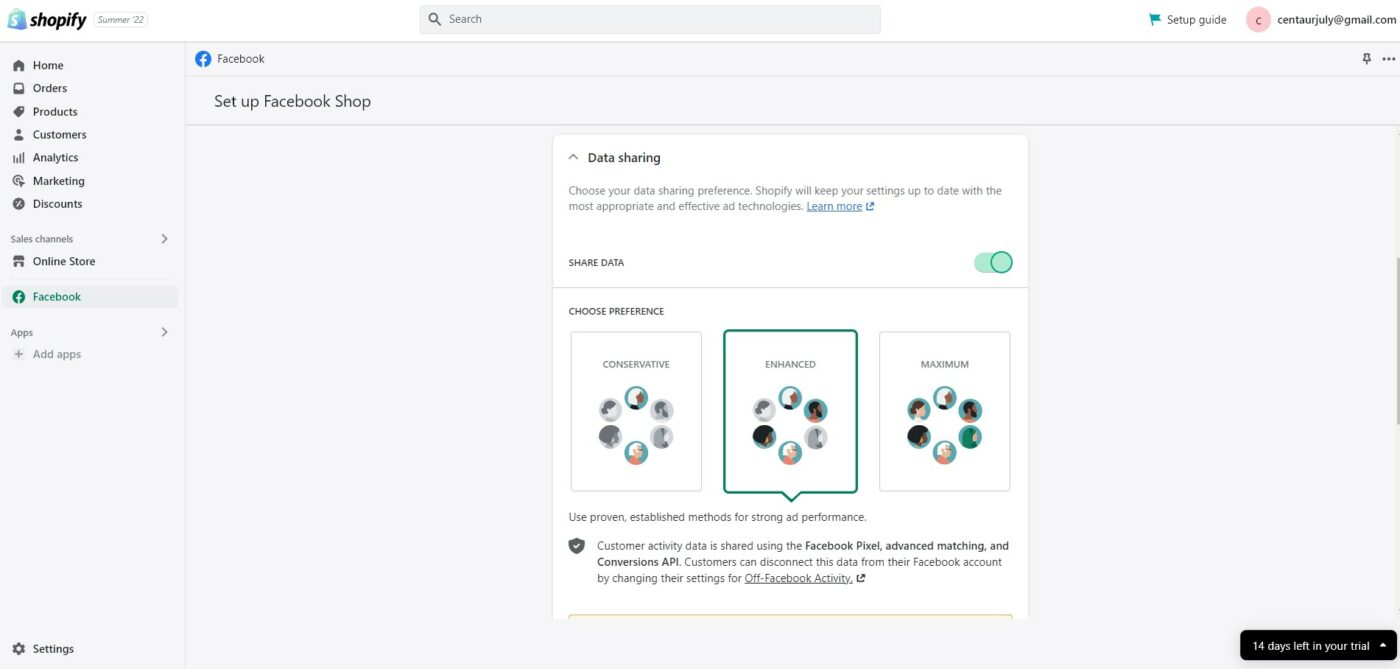
- Esta opción para compartir datos le permite decidir cómo desea recopilar los datos de los clientes y el comportamiento de navegación en su tienda en línea.
- Aunque esto es opcional, los datos recopilados ayudan en su análisis de marketing. Sin embargo, tenga en cuenta que no todo el mundo se siente cómodo compartiendo sus datos. Asegúrese de actualizar su política de privacidad en consecuencia.
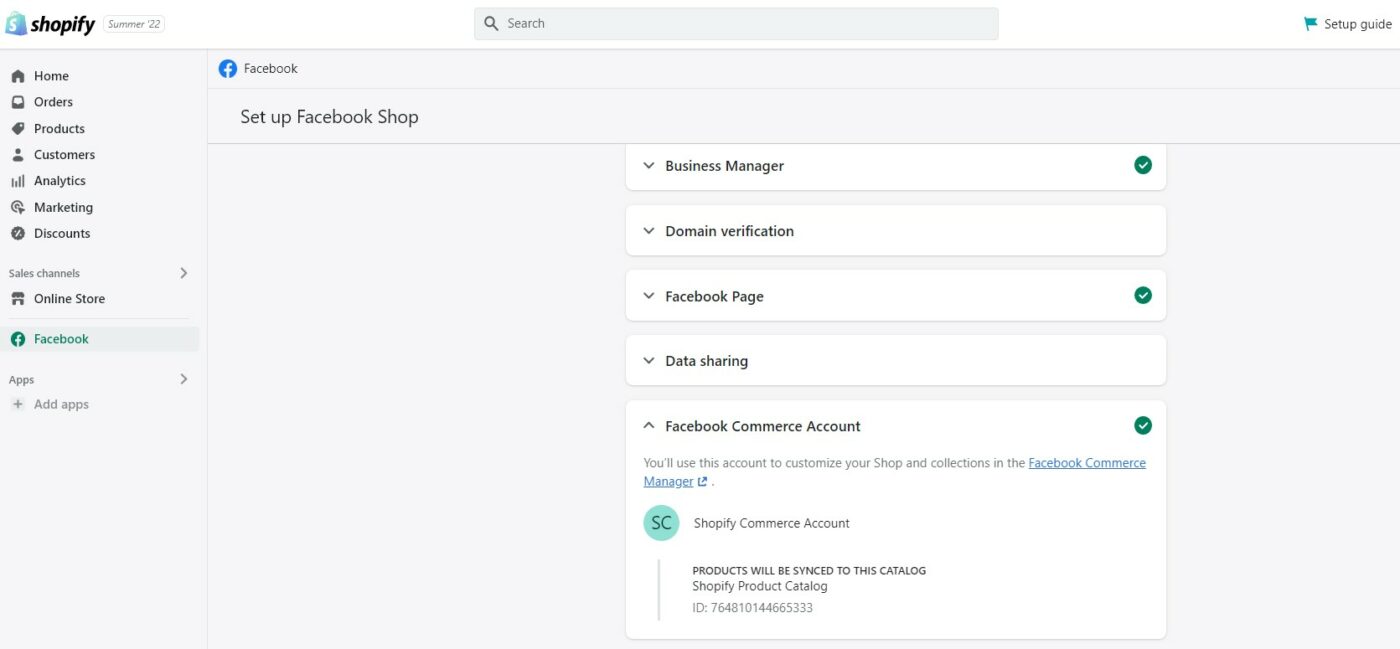
- Haga clic en 'Crear nuevo'. Al hacerlo, Facebook crea automáticamente un catálogo de tus productos. Agregarás productos desde Shopify. Tu lista de productos de Shopify se sincroniza automáticamente con Facebook.
- Finalmente, haga clic en 'Aceptar términos' para completar la configuración.
- Espera la aprobación de Facebook.
5. Agregar productos
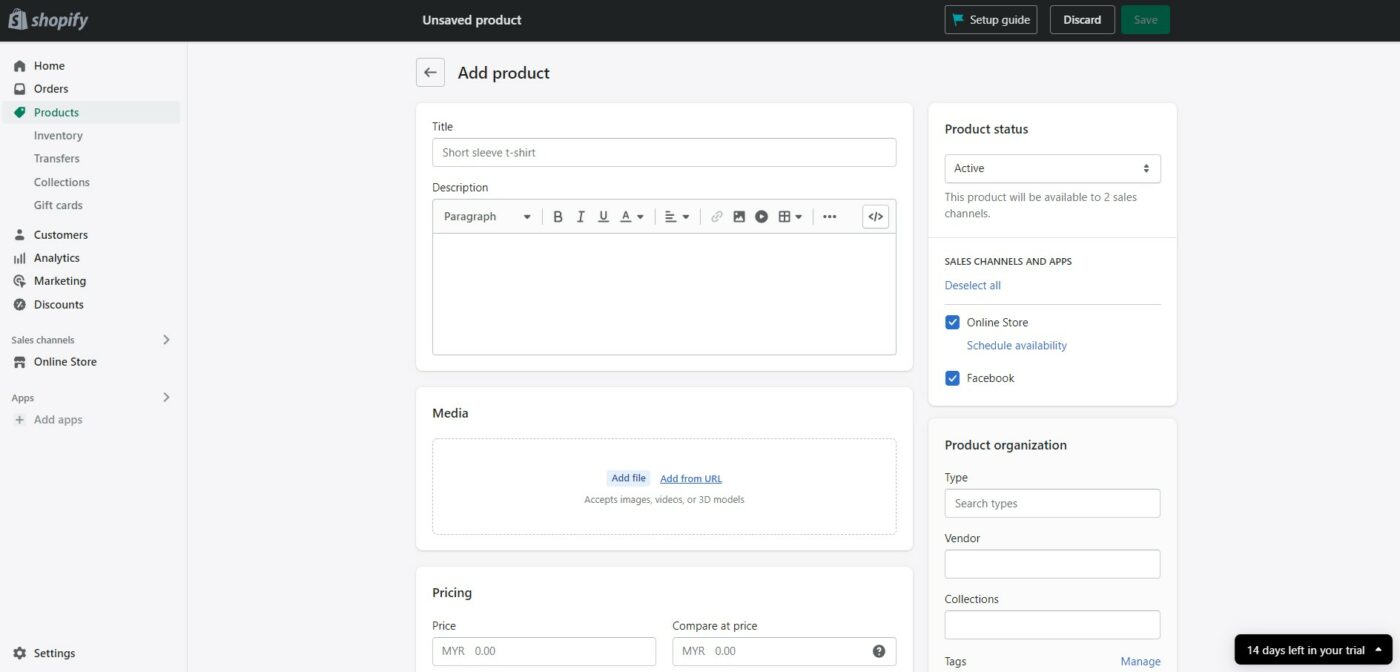
Una vez que se apruebe su tienda de Facebook, puede proceder a agregar productos para vender.
- En el panel de control de Shopify, ve a "Productos", luego a "Agregar producto".
- Ingrese el nombre de su producto, la descripción, el precio, las imágenes y otros. Al confirmar el precio, preste atención a las tarifas de envío sujetas a impuestos para el comercio electrónico.
- Una vez que su producto esté listo para publicarse, seleccione Facebook en 'Canal de ventas' y guarde el producto.
Hora de optimizar tu tienda Shopify en Facebook
¡Tu tienda Shopify en Facebook está lista y en vivo! Aunque haya conectado su poderosa plataforma de comercio electrónico Shopify a su Facebook, el viaje está lejos de terminar, ya que el siguiente paso es crucial para determinar el éxito de su negocio: comercializar su tienda Shopify en Facebook. Como cualquier otro negocio, diseña una estrategia de marketing adecuada para garantizar que tu tienda Shopify en Facebook disfrute de una alta visibilidad.
Identificar a su público objetivo y comprender su comportamiento de compra y los puntos débiles son los pocos pasos que debe seguir. Además, considere publicar anuncios de Facebook y un programa de referencia. Ejecute campañas promocionales junto con ofertas de envío gratis. Los obsequios ciertamente ayudan a volverse viral. Realice un seguimiento y ajuste continuamente a lo largo del camino para ajustar su estrategia de marketing para obtener resultados óptimos.
Conclusión
Shopify es una sólida plataforma de comercio electrónico de alojamiento propio. Entonces, si ha elegido Shopify, solo tiene sentido ampliar su alcance configurando una tienda Shopify en Facebook. Aproveche el poder de Facebook para volverse viral a través de los 'me gusta' de sus seguidores y los comentarios favorables de sus amigos.
Configurar una tienda Shopify en Facebook significa hacer que Facebook cree una "tienda" en su página de Facebook para usted que vende sus productos Shopify. Al seguir los cinco pasos simples enumerados anteriormente, disfrutará de los beneficios combinados del poderoso potencial de marketing de las redes sociales y las amplias funciones de comercio electrónico que ofrece Shopify.
